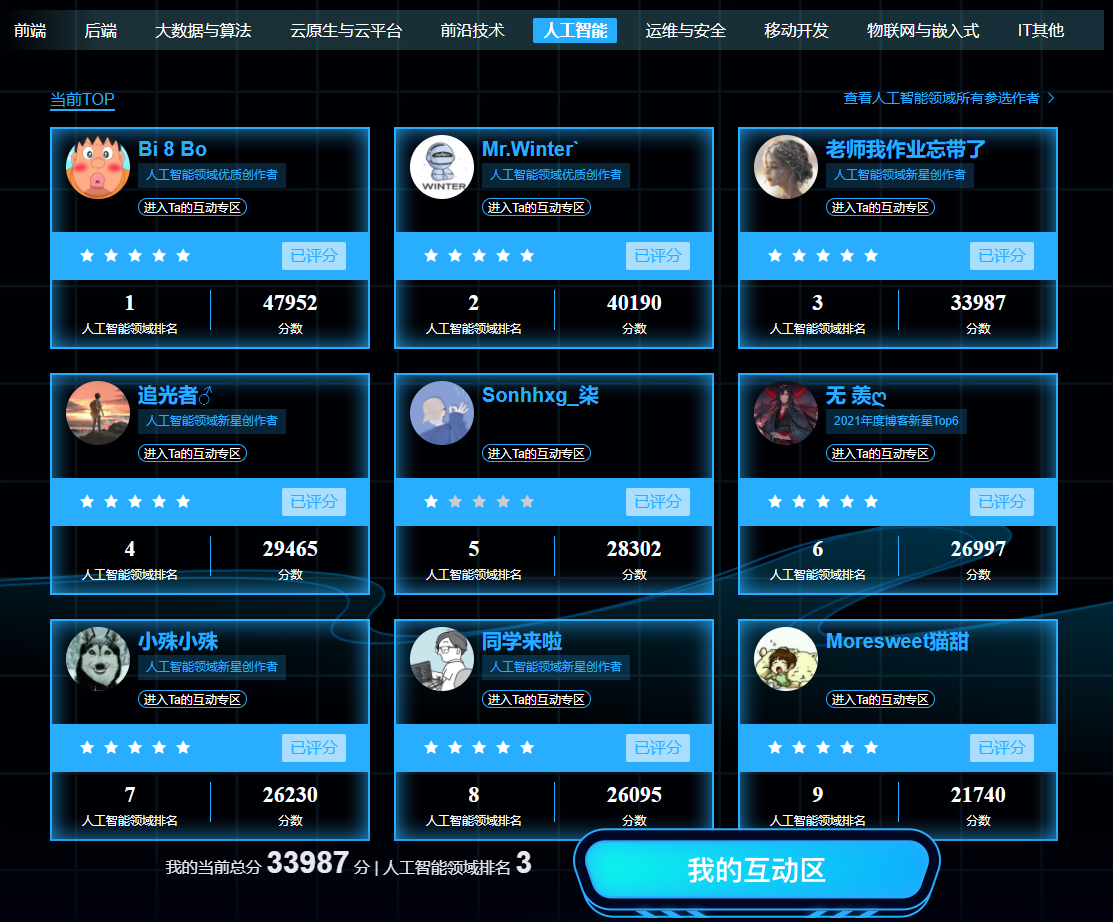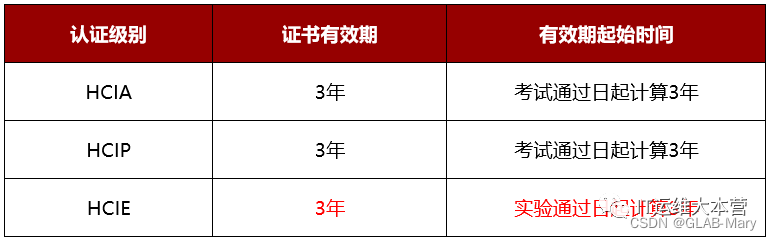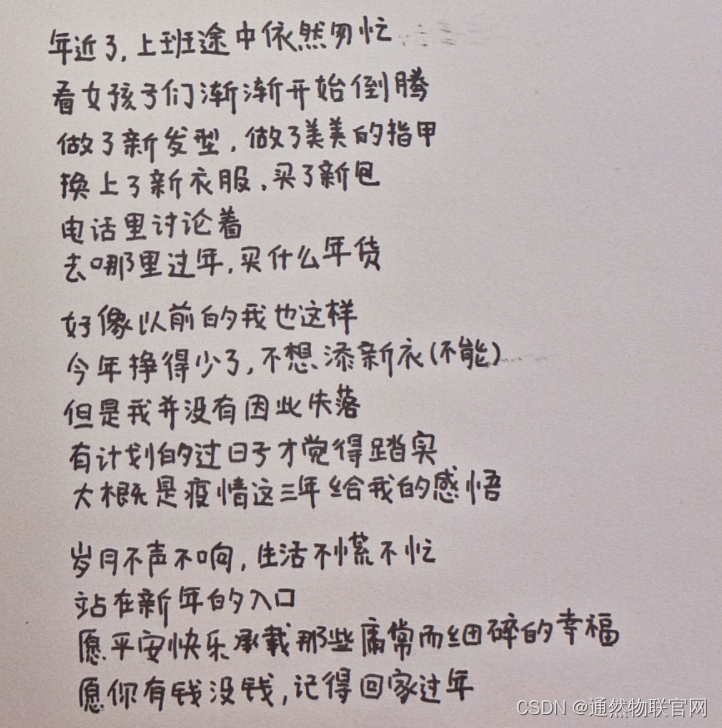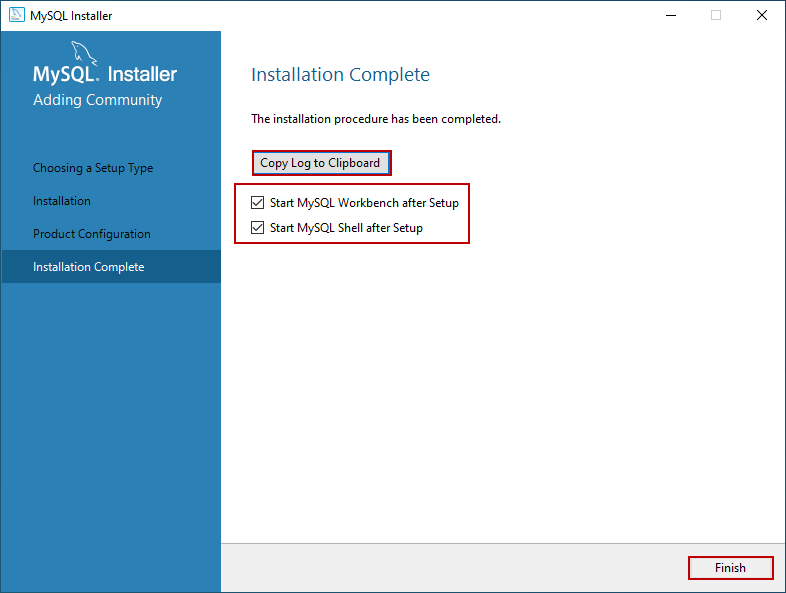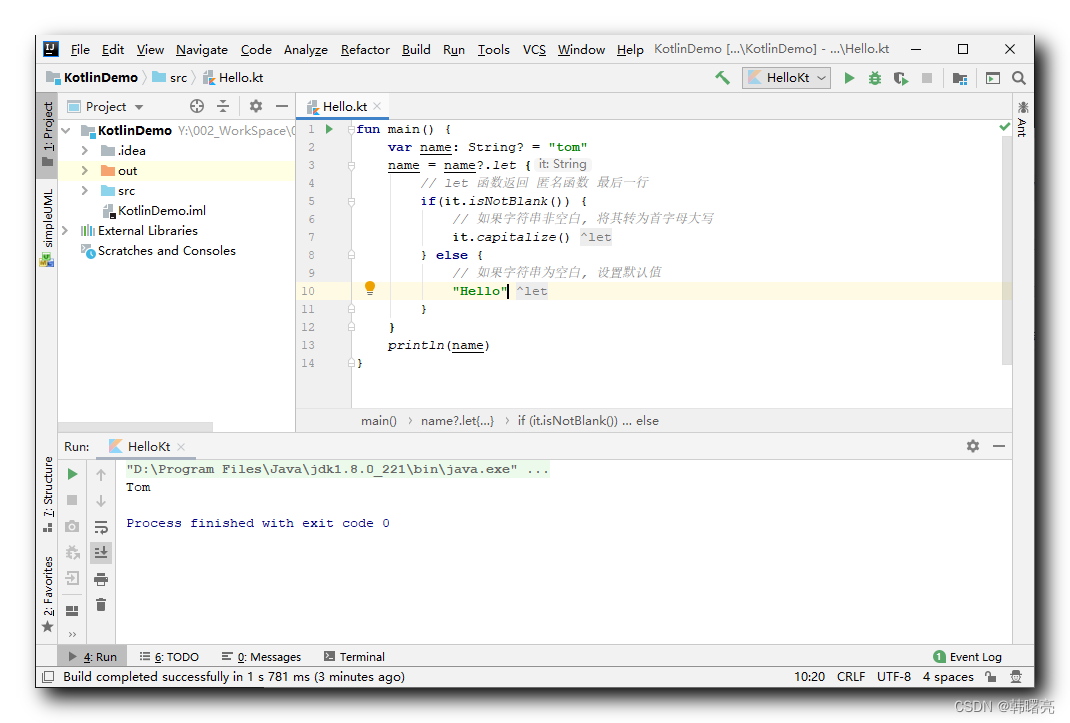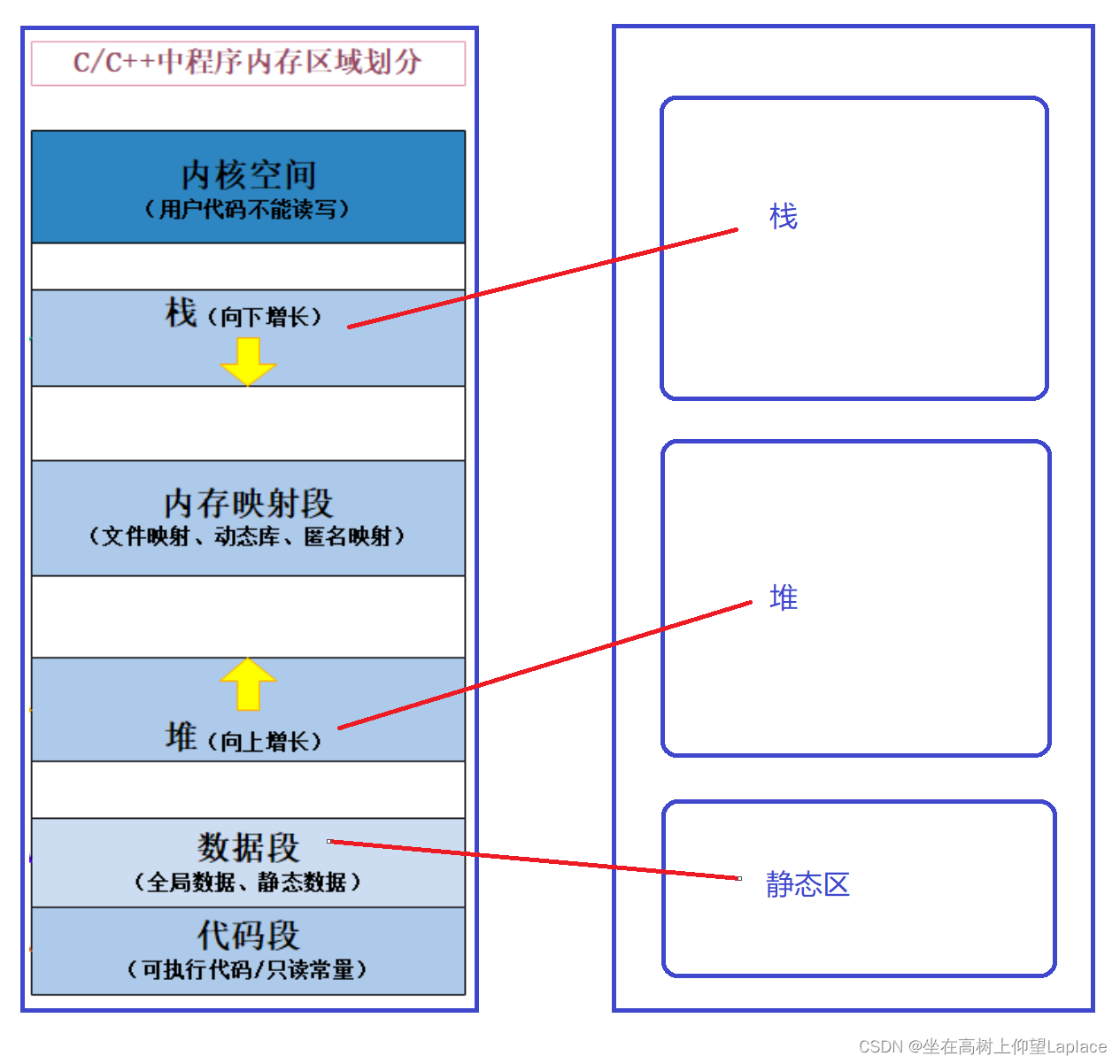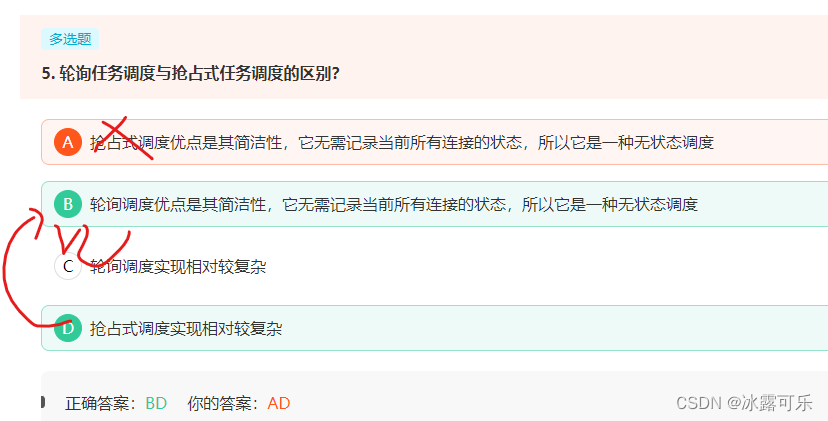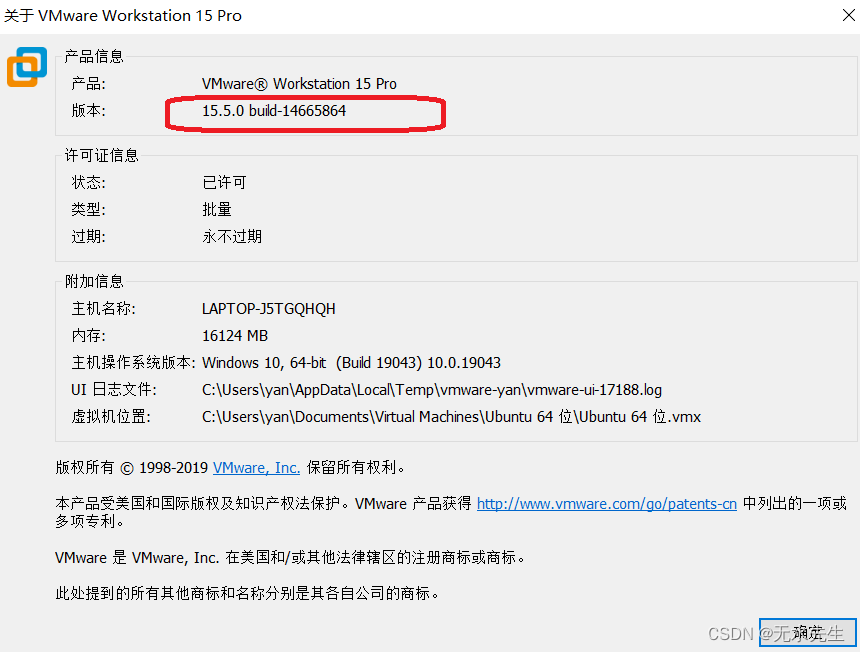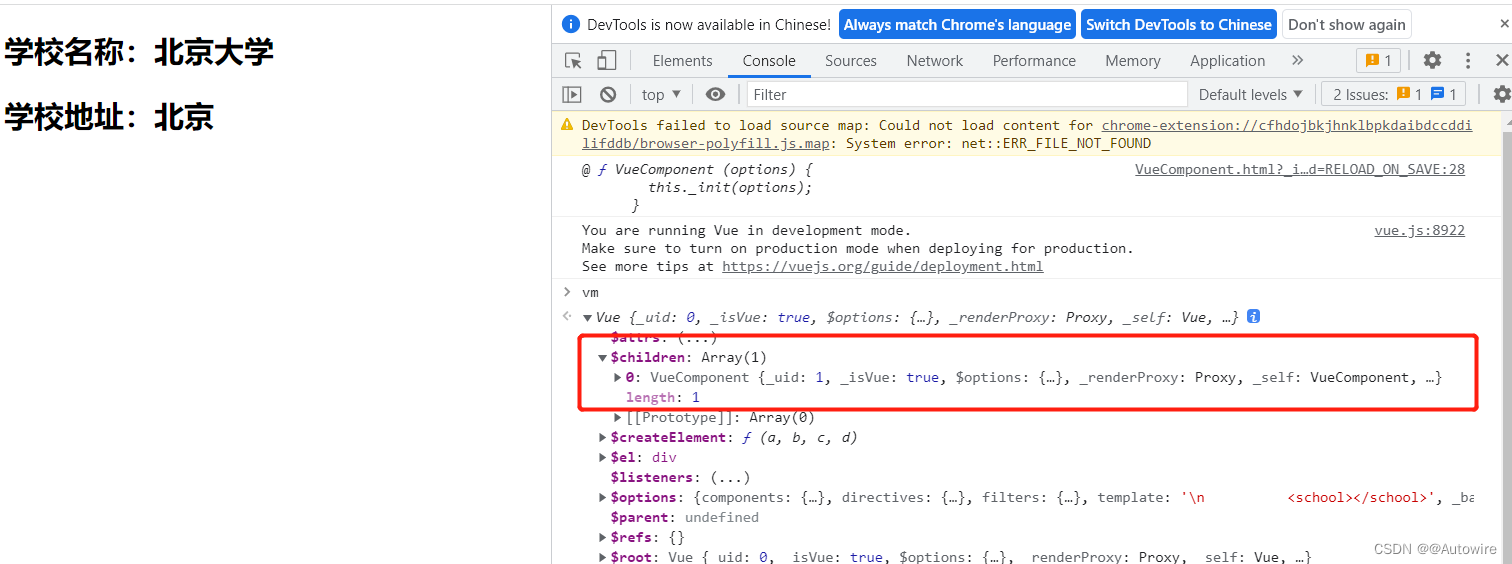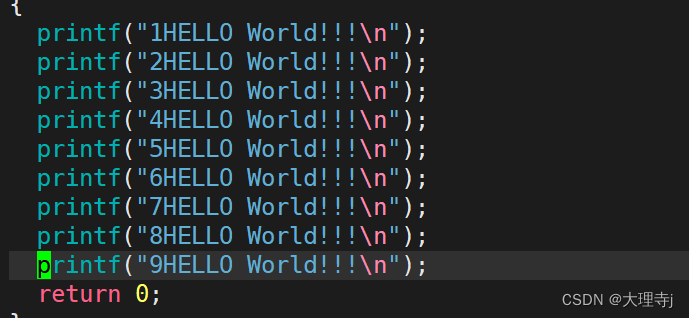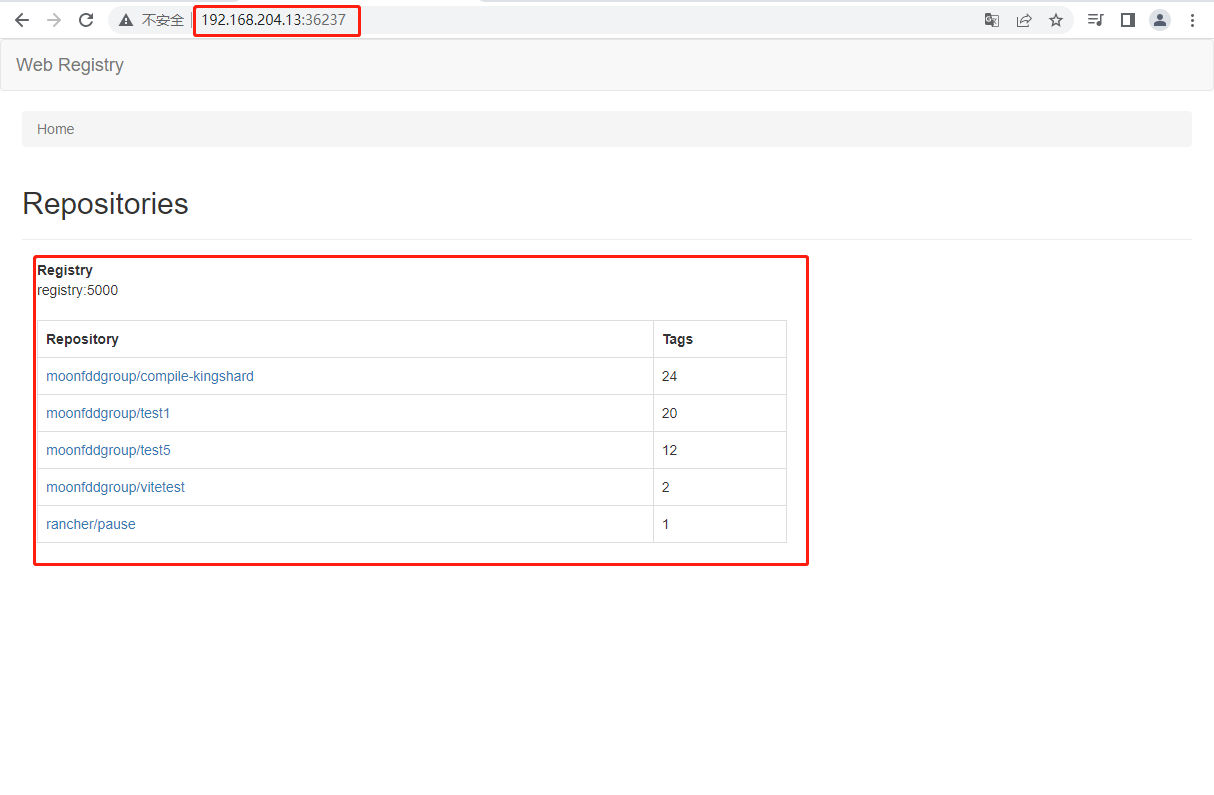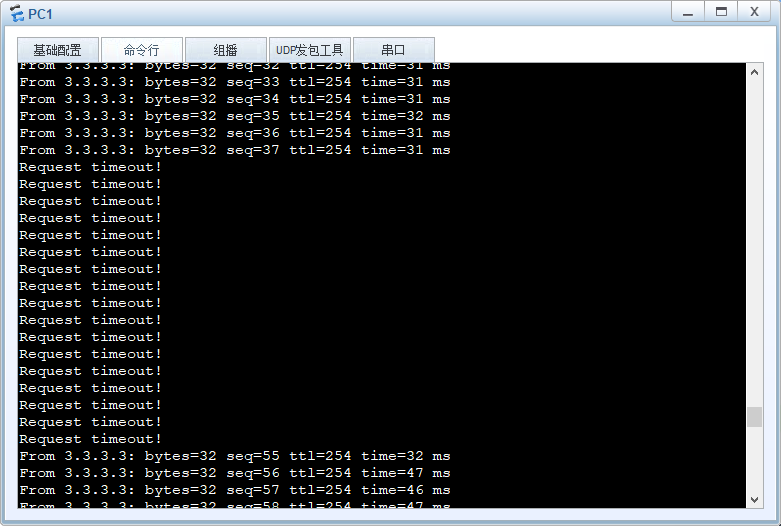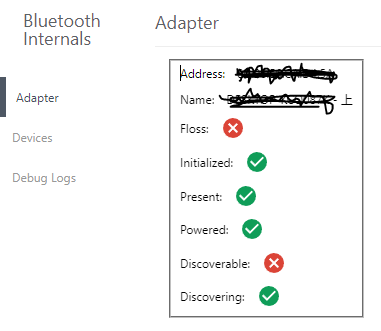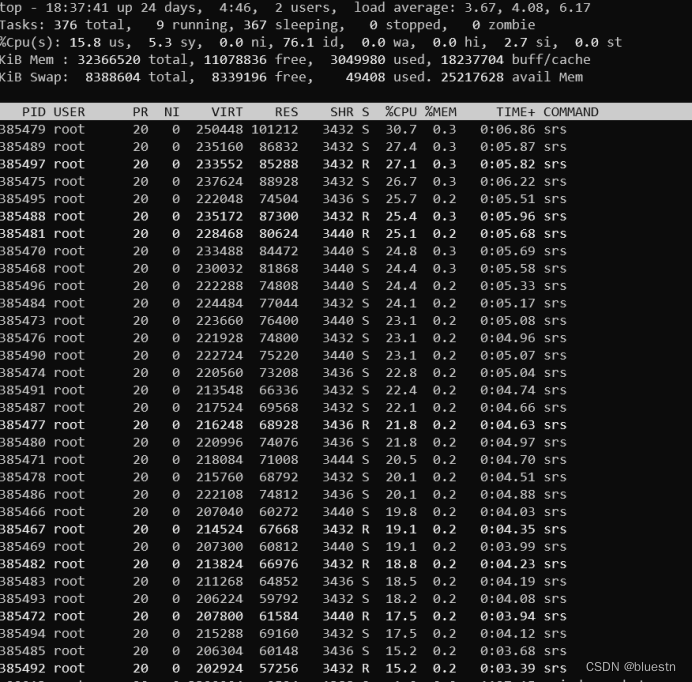目录
- 一. 环境准备
- 二. 编译
- 1. CMake
- 2. Visual Studio
一. 环境准备
下载基本所需:
paraview官方给了编译文档:https://github.com/Kitware/ParaView/blob/master/Documentation/dev/build.md
所需要的基础有:
如图:(进入上述paraview的官方文档可以直接点击后边进行下载)
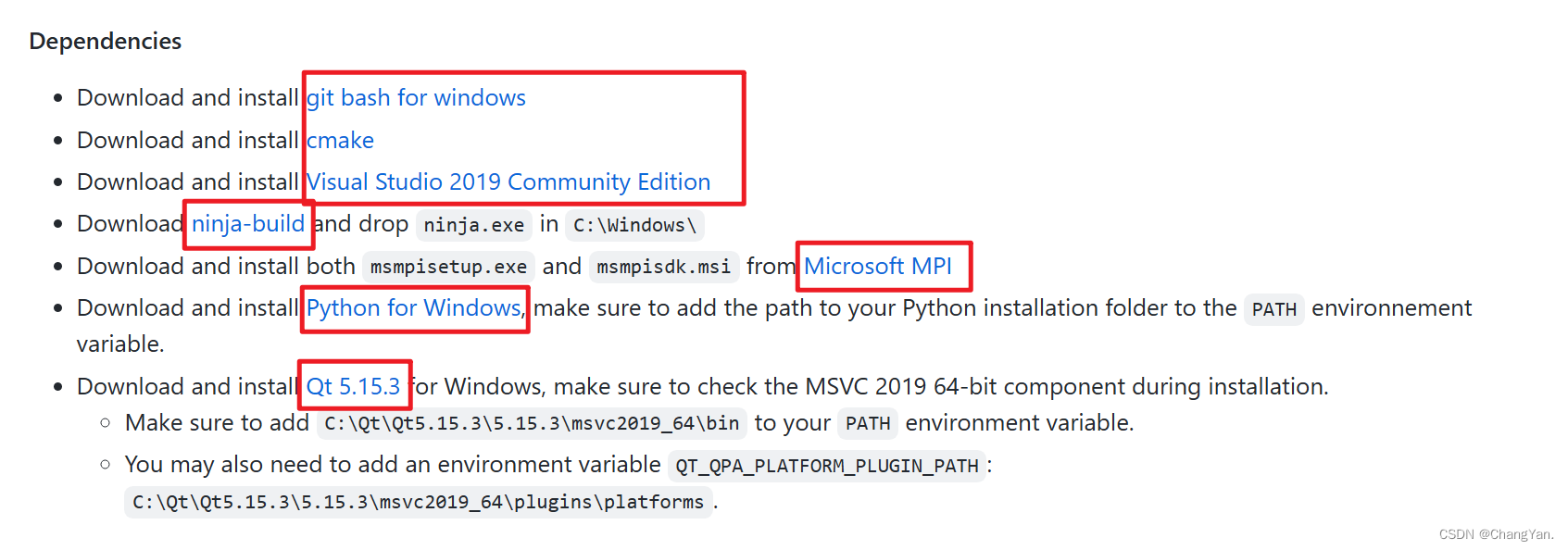
其实第一个git bash是不需要的。因为git是用来从github上拉取paraview源码的,而我们本次获取源码须在ParaView官网下载,因为GitHub上的源码中无VTK模块,会导致Cmake生成不通过。
对于第二个cmake的话,在下边Qt的下载中,可以直接选择在Qt中安装Cmake工具,所以也不需要单独安装。
然后我是下载了Visual Studio(paraview官方建议下载2019版,不过我之前已经下载好了2022版,想着软件都是向下兼容的,所以就使用的2022版,编译期间也没有出现什么问题)、ninja(放在C:\Windows\目录下)、python(要添加环境变量)
msmpisetup.exe 和 msmpisdk.msi安装过程:
进入网站
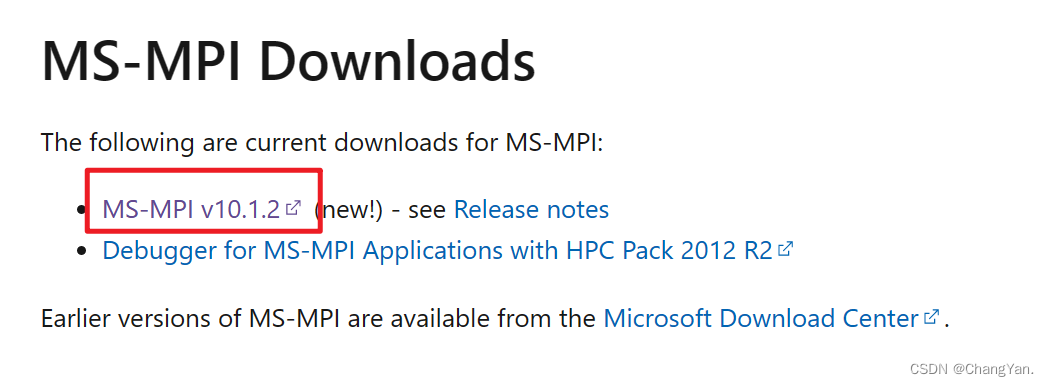
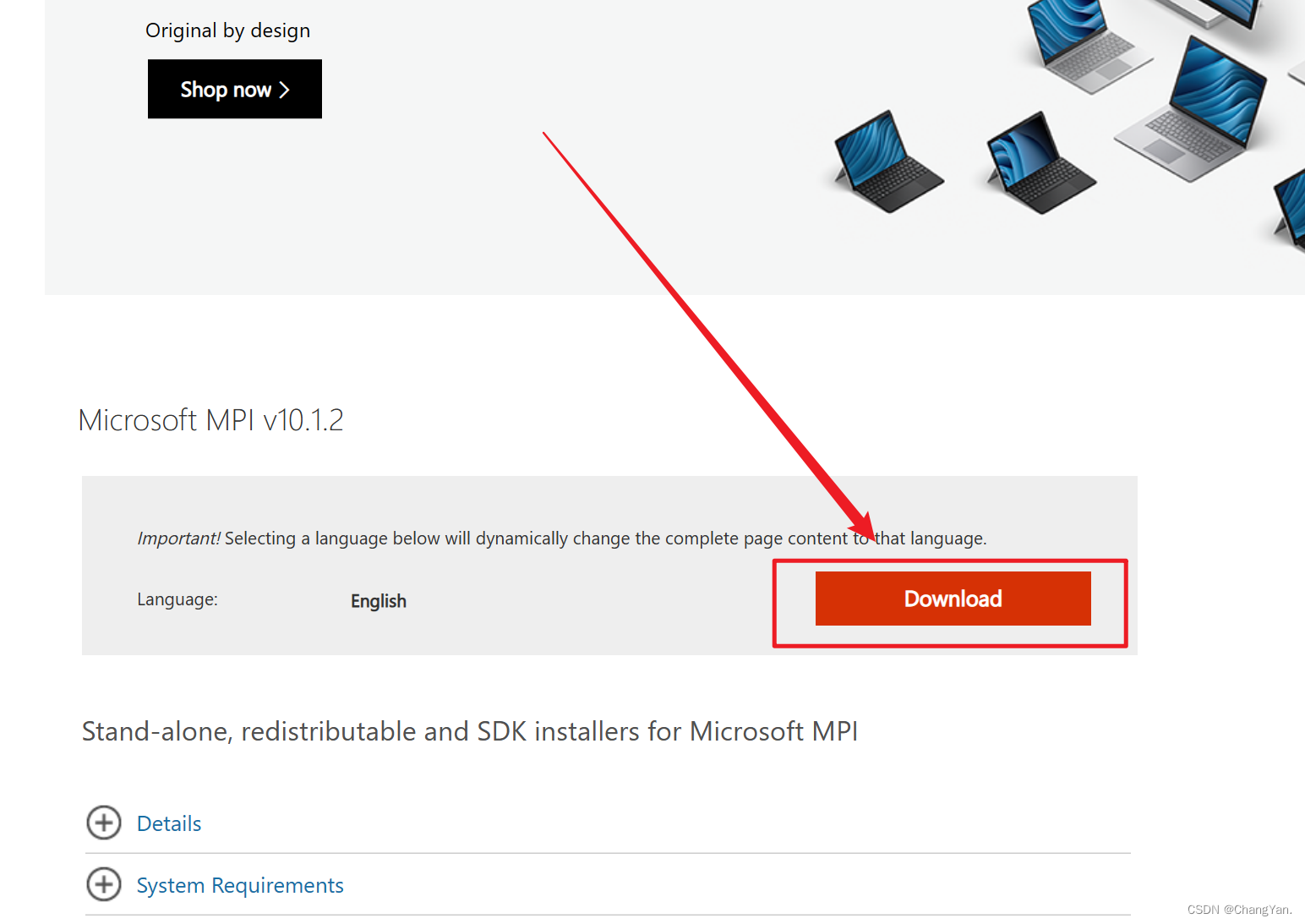
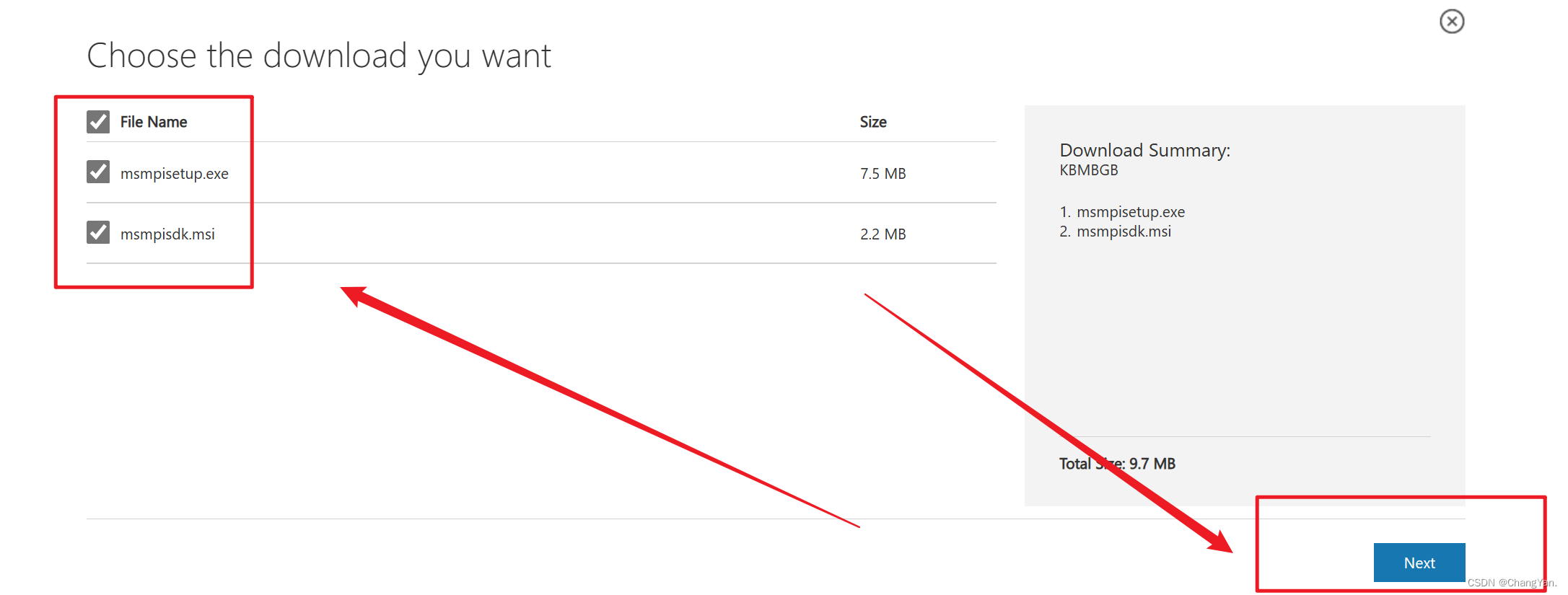
下载完成后,分别双击进行安装。
然后就是Qt的下载,注意,在Qt的下载中一定要选择MSVC。
源码须在ParaView官网下载,GitHub上的源码中无VTK模块,会导致CMAKE生成不通过
源码下载:https://www.paraview.org/download/
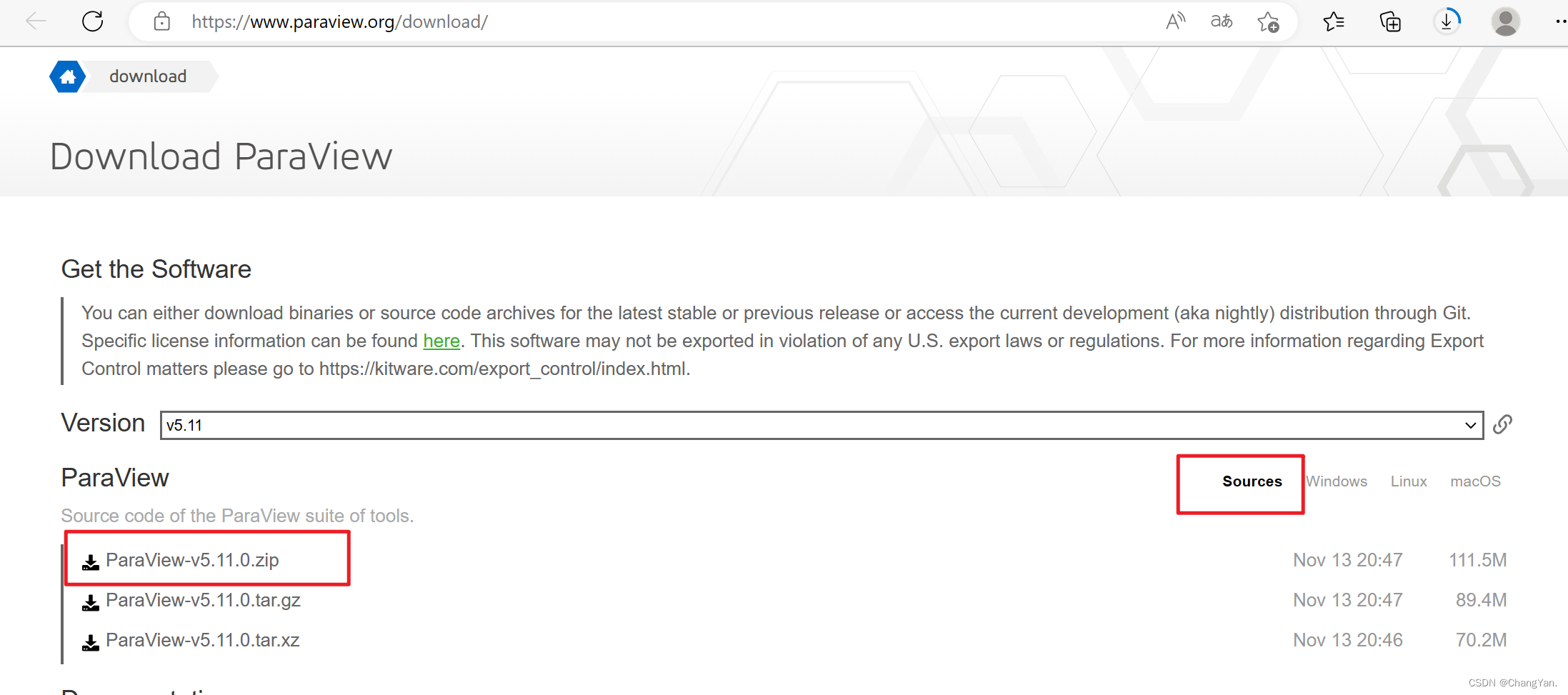
然后将压缩包解压到自己的文件夹内
二. 编译
1. CMake
第一行选择paraview源码放置所在的文件夹,第二行选择想要生成代码的位置(一个自定义的文件夹)
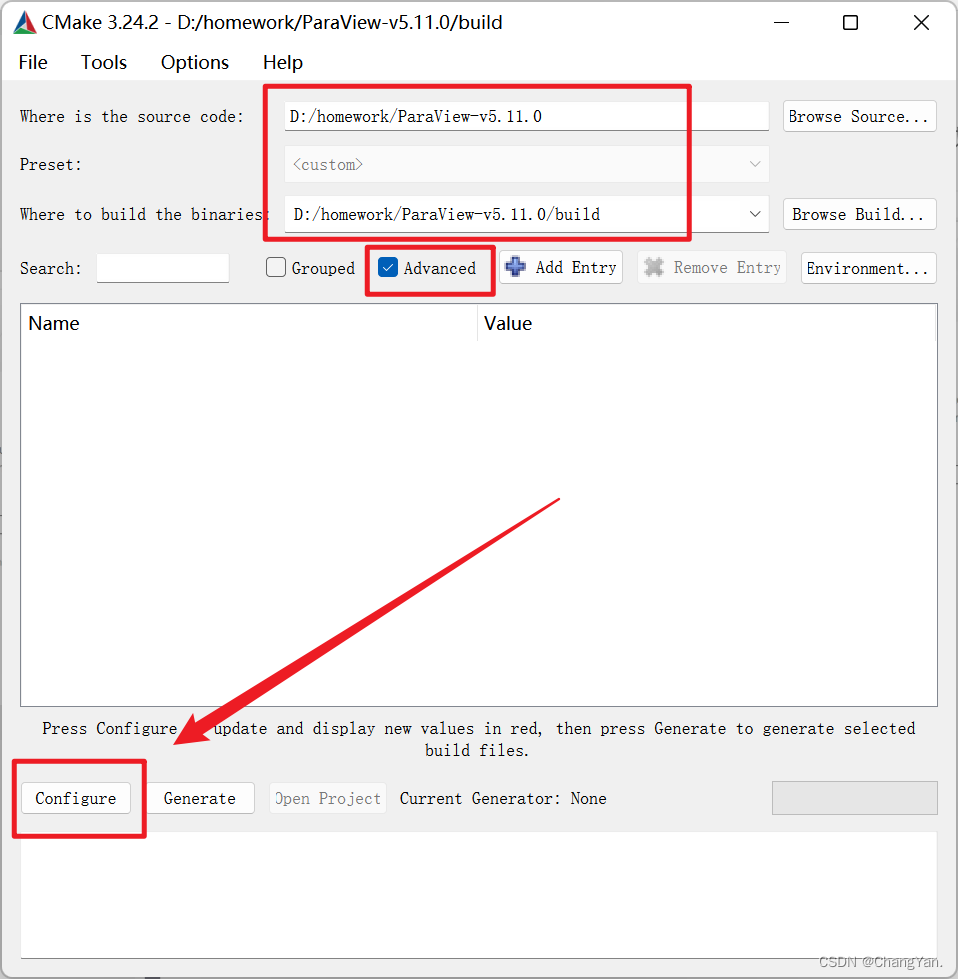
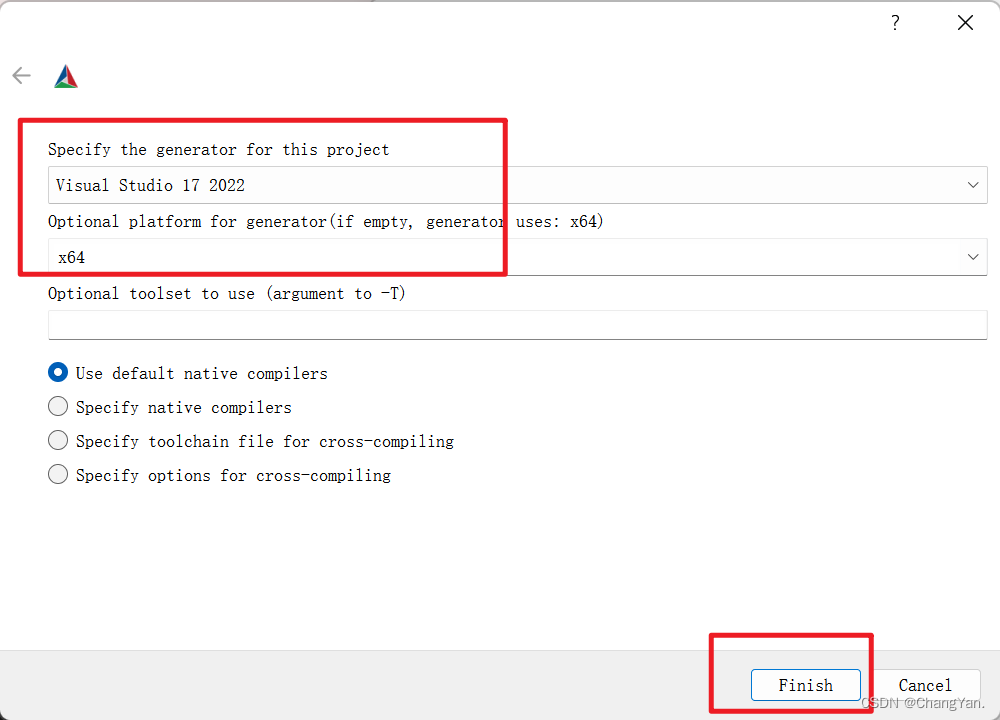
然后等待下方的提示【Configuring done】,会有一大片爆红

【PARAVIEW_BUILD_ALL_MODULES】编译所有模块,勾选
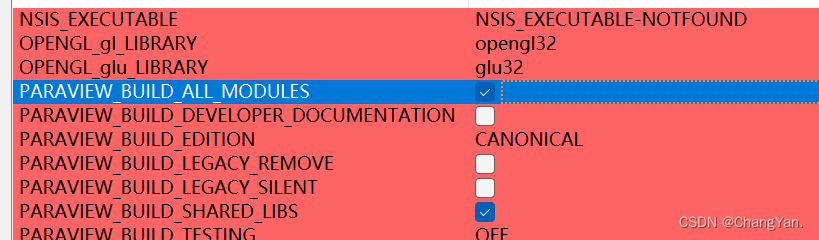
MPI,Python和Qt模块,勾选(QT一定要勾选,官方的解释是该功能可以构建PARAVIEW GUI应用程序)
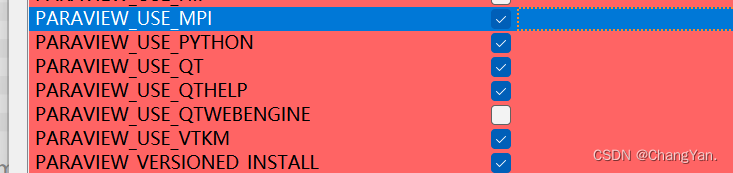
然后其它的基本功能都会进行默认设置,再次点击下边的【Configure】按钮,等待完成。
然后如果还是有爆红,就继续点击【Configure】按钮,直到完全没有爆红。(我自己一共点了4次Configure按钮)。等到没有爆红,然后点击Generate按钮,等待完成。
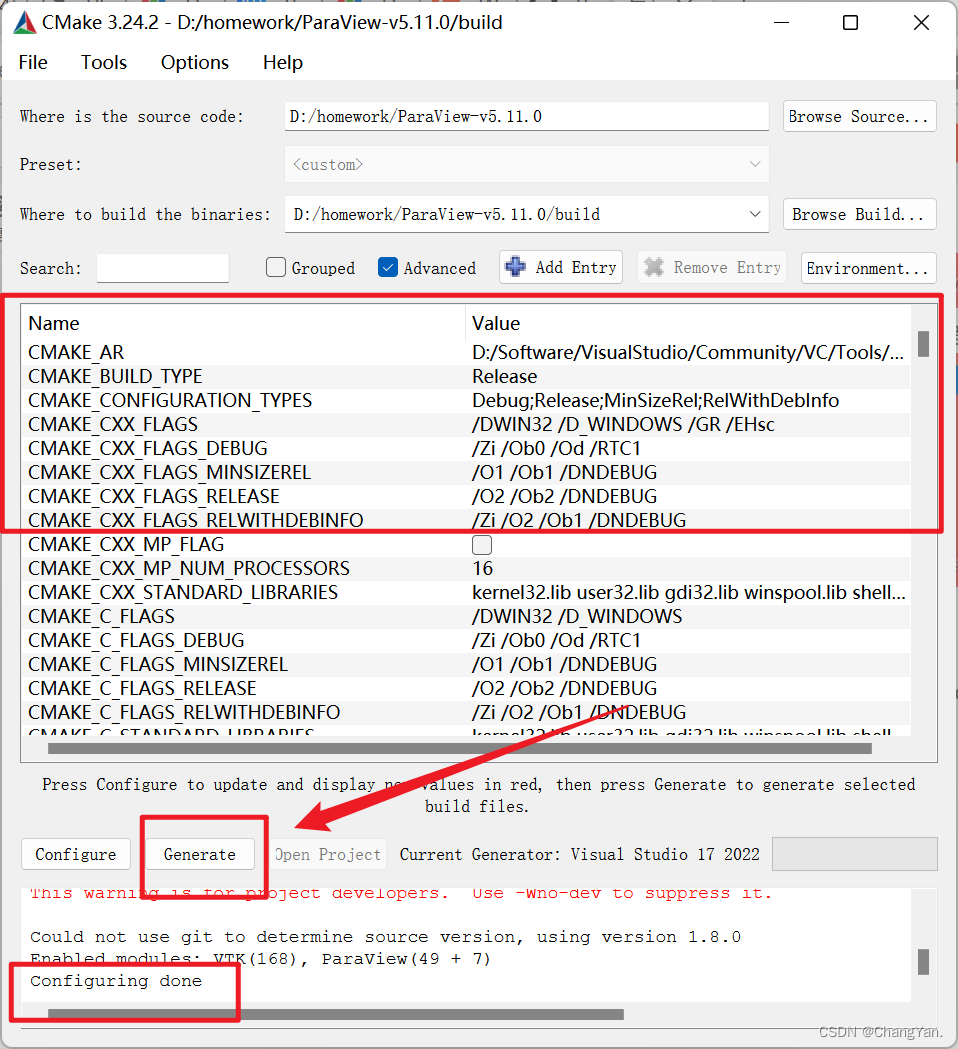
然后就会提示完成。
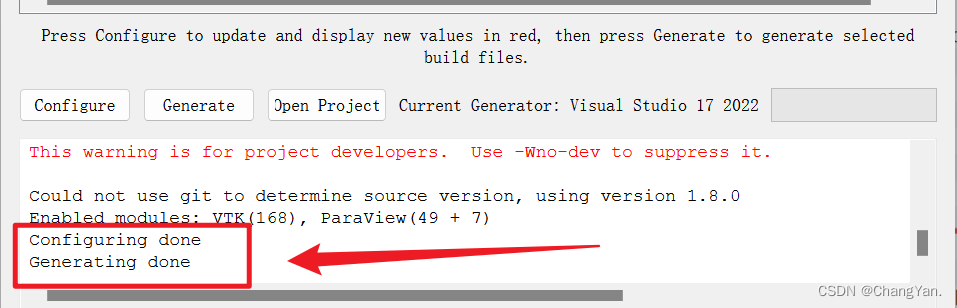
2. Visual Studio
然后在自己的目录里就能看到【Paraview.sln】
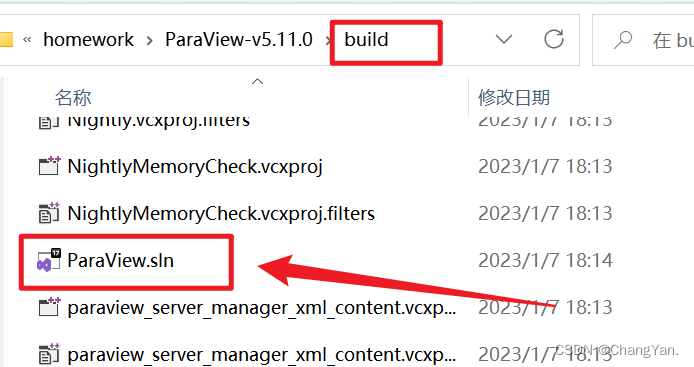
双击,会启动Visual Studio。
找到【ALL_BUILD】,右键,点击【生成】
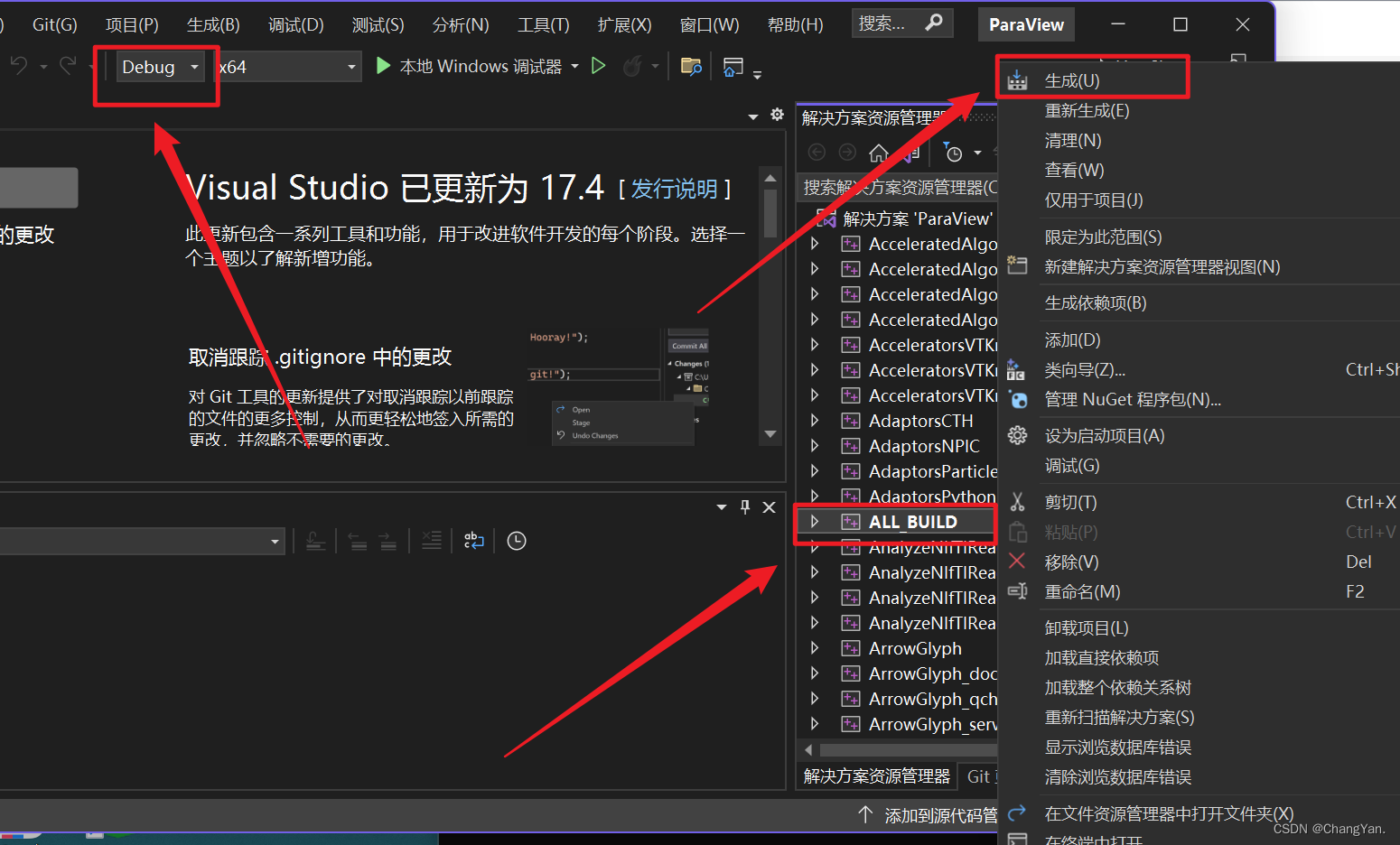
然后就是漫长的等待。我大概等了五十分钟。
然后看下边的提示,我有一个失败,没有完全成功
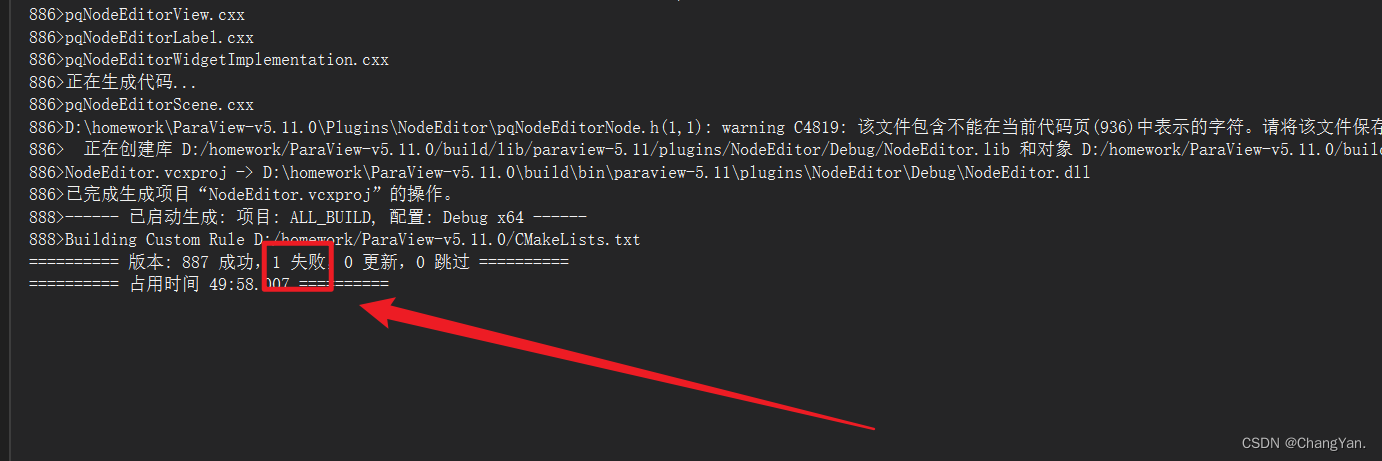
我把控制台的输出复制到.txt文件中,然后全局查找error,看到说在mpi4py.MPI.c文件运行的时候没有找到longintrepr.h文件。然后我查找了一下,在paraview源码里确实不包括这个文件。

我又在电脑里全局搜索了一下这个longintrepr.h文件,如下图,发现其它不同的项目里有这个文件,然后对比了一下文件里的内容,发现代码都是一样的。所以我就复制了一份longintrepr.h到与mpi4py.MPI.c同级的目录下。
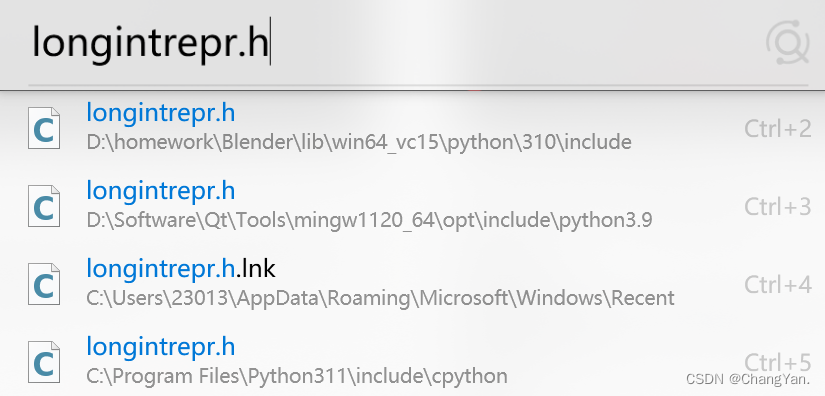
如图
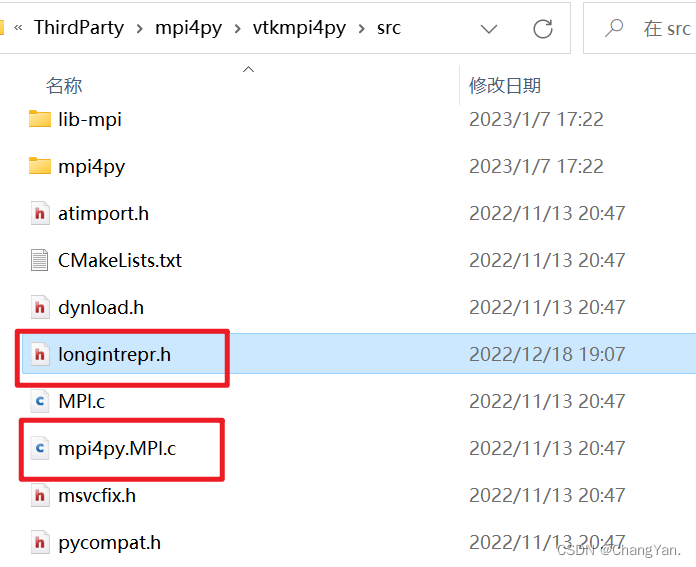
然后再右键Visual Studio的【ALL_BUILD】,点击【重新生成】
又等了快一个小时。。。
然后在自己建的目录下,如图路径。双击就可以打开编译成功的paraview了
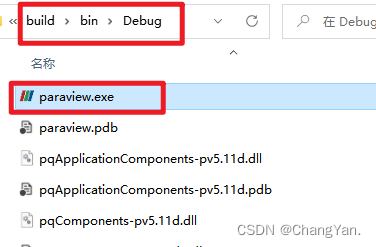
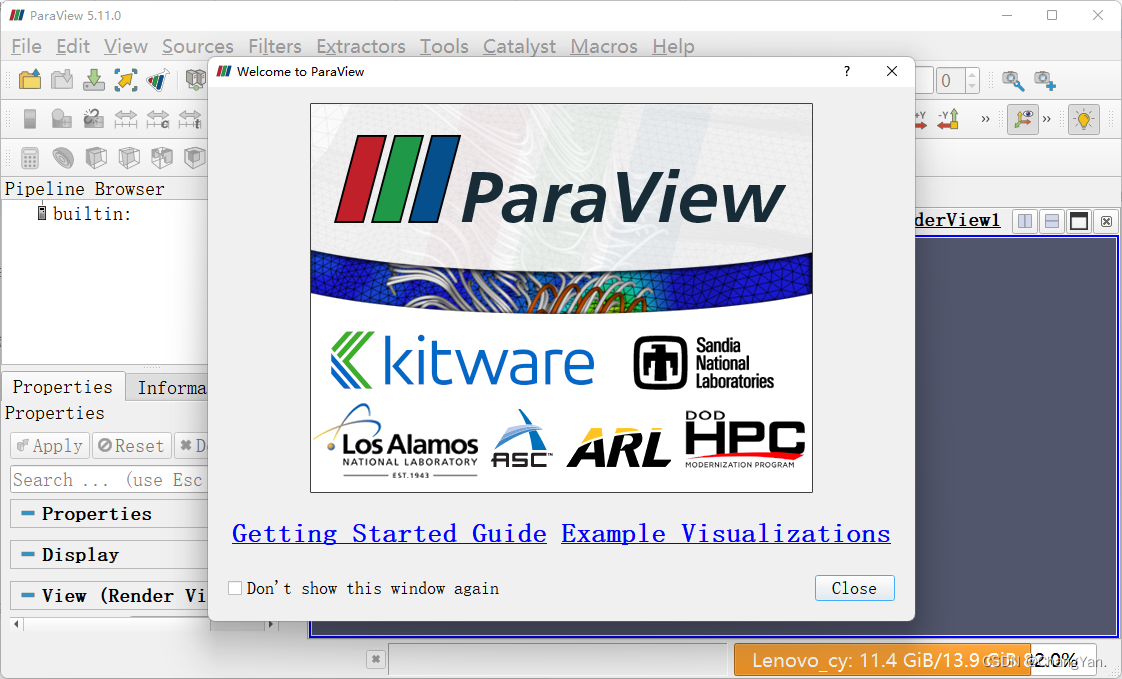
大功告成!